PC、家電、カメラの通販特価販売でお馴染みのイートレンドオンラインショップ (e-TREND) で、ポイント還元を得られるように無料会員登録を済ませた後、実際に行った e-TREND でのオンラインショッピングの手順を紹介します。
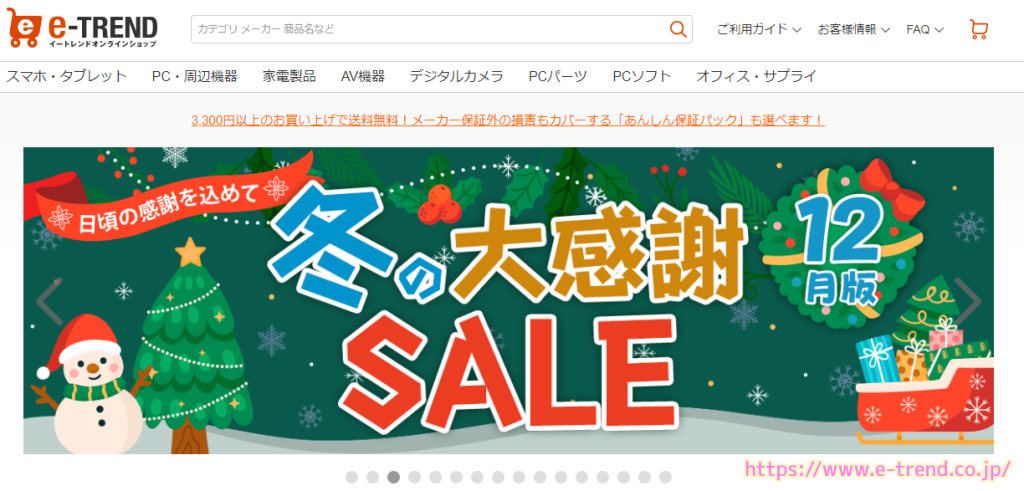
前回の記事
前回は、e-TREND の無料会員登録のメリットと、登録手順を紹介しました。
この記事を書いた経緯
筆者は、ディスプレイが突如真っ白になり原因を切り分けた結果、モニター本体の故障だったので、 27 インチのディスプレイを探していました。
価格.com で最安かつ条件にあったものを探すと、他のショップでは 2 万円近くする 27 インチモニターが、 e-TREND では 12,980 円、送料無料、しかも在庫有り、もうこれしかないと思い、買うことにしたのですが、e-TREND で買い物をしたことがなかったので、少しとまどいながらのショッピングでした。
実際に購入手続きまで終えると、普通の手順だったのですが、最初はやはり少しびくびくしてしまうと思うので、そんなときに、これを流し読みして e-TREND でオンラインショッピングをする助けになれば幸いです。
買いたいものをカートにいれる
e-TREND 公式サイトの画面右上の「お客様情報」をクリックしてログインしたら、買いたいものをカートに入れましょう。
今回は買いたい商品が決まっていたので、その商品名を画面上側の検索ボックスに入力することですぐに商品ページにたどり着きました。
買いたい商品のページに移動したら「カートに入れる」ボタンを押します。
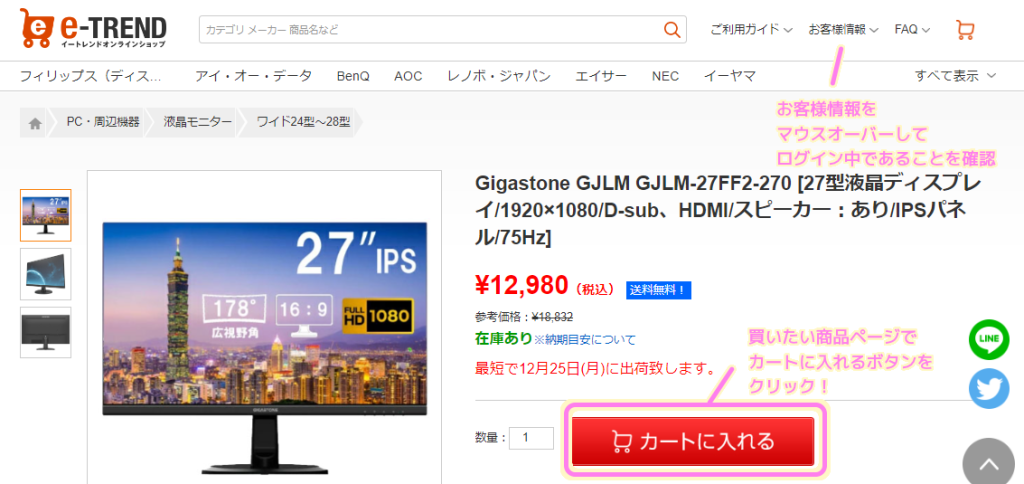
「ショッピングカート」のページに移動したら、ログイン状況や商品を確認して、「ご購入手続きへ」ボタンを押します。
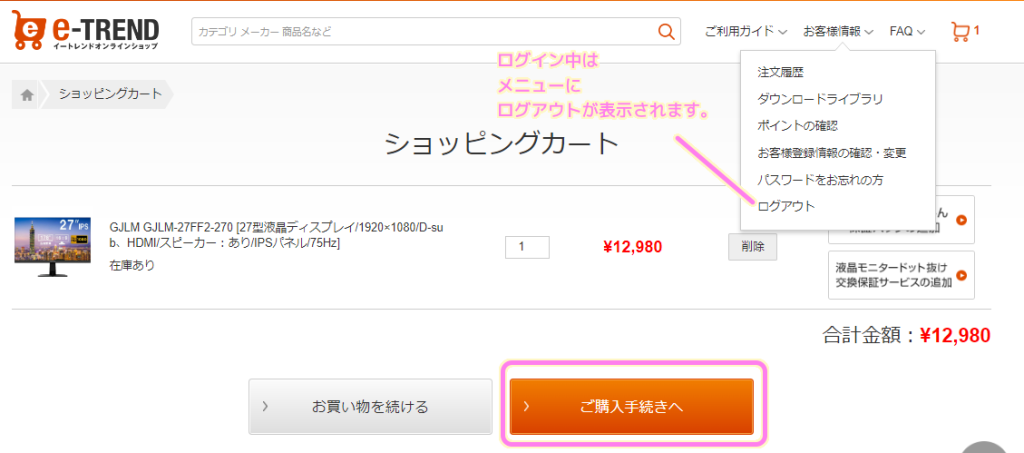
購入の手続き
「ご購入手続きを開始します」ページでは、「初めての方はこちら」と「会員の方はこちら」を選択します。
前回、無料会員登録をしているので、「会員の方はこちら」を選択して、 ID (メールアドレスでも可)とパスワードを入力して「次へ進む」ボタンを押します。
#筆者は念のためカートに入れる前にログインしましたが、この段階でログインしても良いのかもしれません。
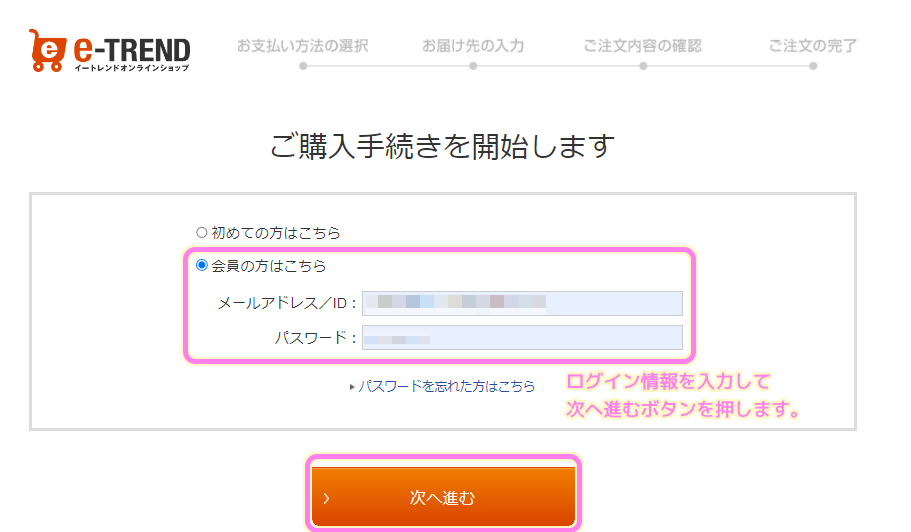
「お支払い方法」のページでは、以下の方法から1つを選択します。
- 代引き
- クレジットカード
MasterCard と VISA のみ。 - 銀行振り込み(前払い)
三菱 UFJ 銀行または PayPay 銀行(旧ジャパンネット銀行)のみ。 - コンビニ / Edy 決済(前払い)
手数料や、対応するクレジットカード会社、銀行については「詳細を表示する」をクリックすると確認できます。
お支払い方法を選択したら「次へ進む」ボタンを押します。
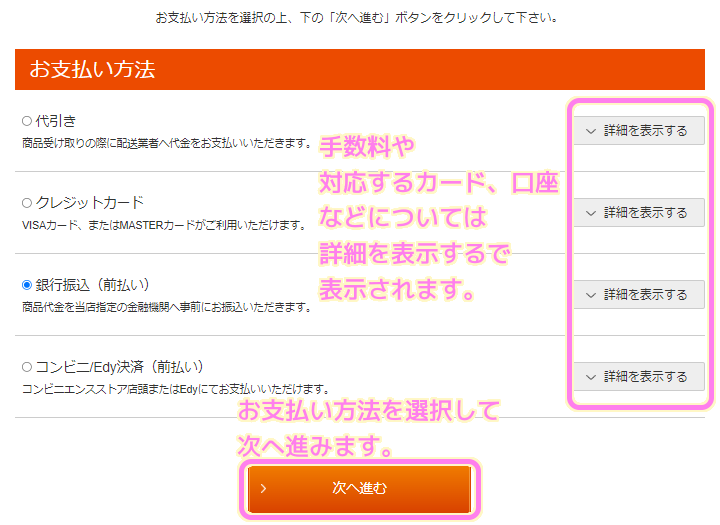
「お届け先の入力」ページでは、氏名や住所などを入力します。
先ほど「会員の方はこちら」を選択した場合は、会員登録で入力した情報が自動的に設定されます。
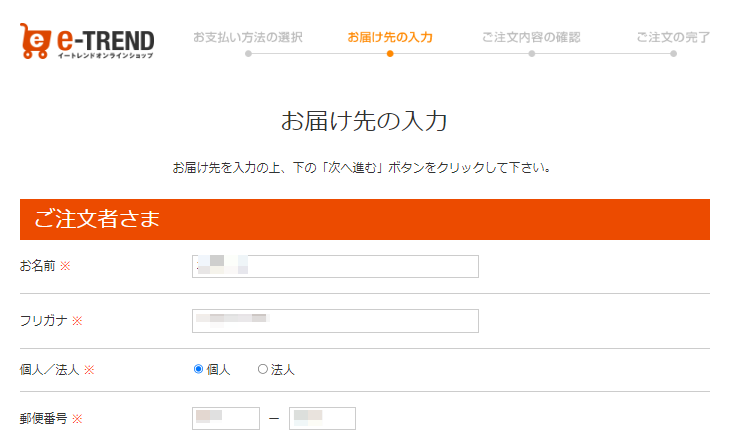
注文者の住所と違う送り先も指定できます。
配送指定については、最速で配達してもらいたい場合は、「配送希望日指定」で「希望なし」を選びます。
お支払い方法で銀行振込(前払い)を選んだ場合、お振込人名を指定できます。
これは注文者の名前と、振り込み元の口座の名前が違う場合に設定します。
筆者は注文者と振り込み元の口座の名前が一緒なので何も入力しませんでした。
設定が済んだら「次へ進む」ボタンを押します。

「ご注文内容の確認」ページで、今までの入力の確認をします。
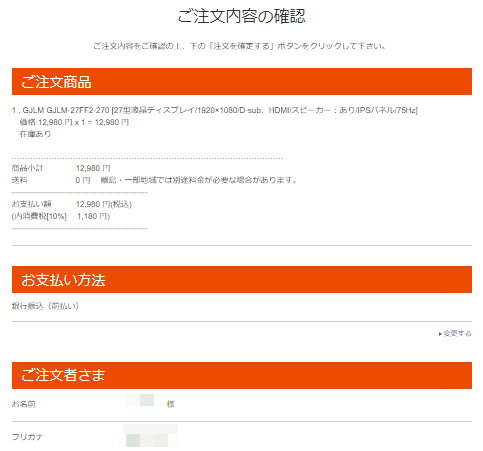
問題が無ければ「注文を確定する」ボタンを押して、注文完了です。

注文が完了しました。
表示された注文番号はメールでも送られてきます。
「トップページへ」ボタンを押すとトップページに戻れます。
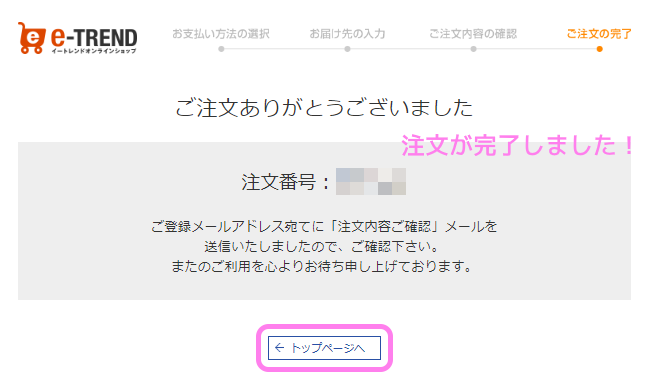
お客様情報で入力したメールアドレスに、「ご注文を受付ました。」というタイトルのメールが来ました。
お支払い方法で「銀行振込(前払い)」を選んだので、入金先の銀行口座の案内も書かれていました。
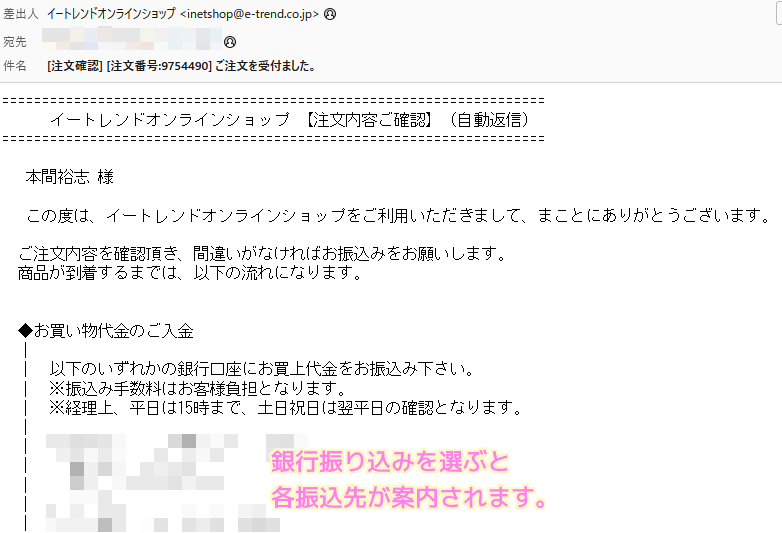
注文履歴で確認
注文した内容は、無料会員登録していればログインして確認できます。
画面右上の「お客様情報」をマウスオーバーして表示されたメニューから「注文履歴」を選択すると、先ほど注文した商品がリストに表示されました。
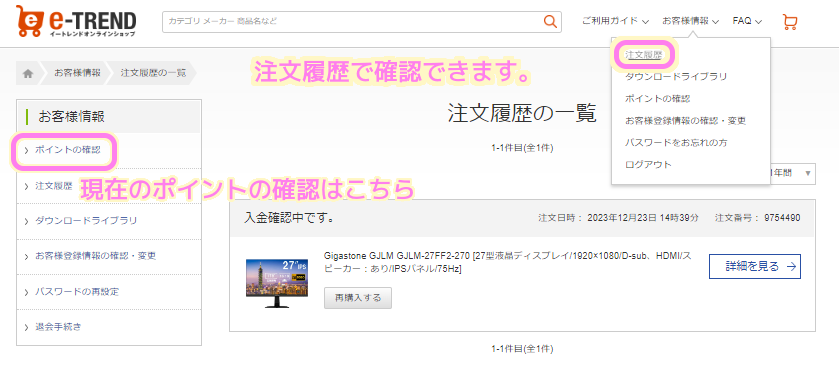
リストの注文内容の枠の「詳細を見る」ボタンを押すと、その注文内容の詳細が表示されます。現在の入金の状況も確認できます。
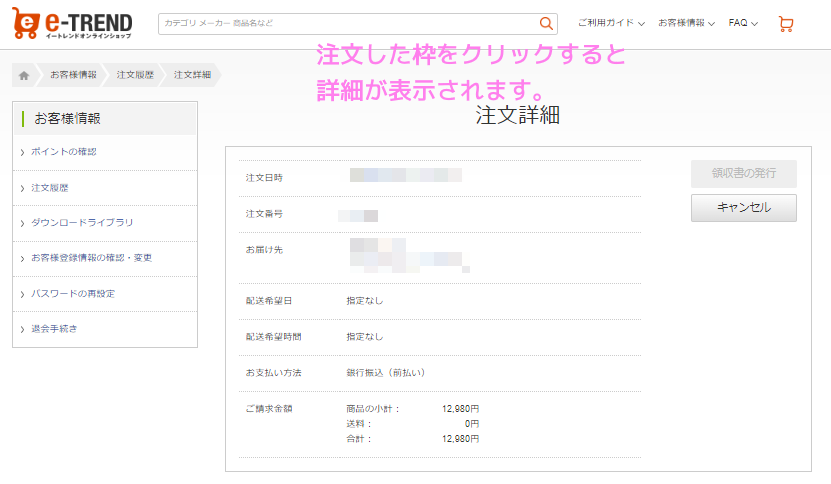
ポイントはお客様情報の「ポイントの確認」で確認できます。
#まだ銀行振込をしていないのでポイントは増えていませんでした。
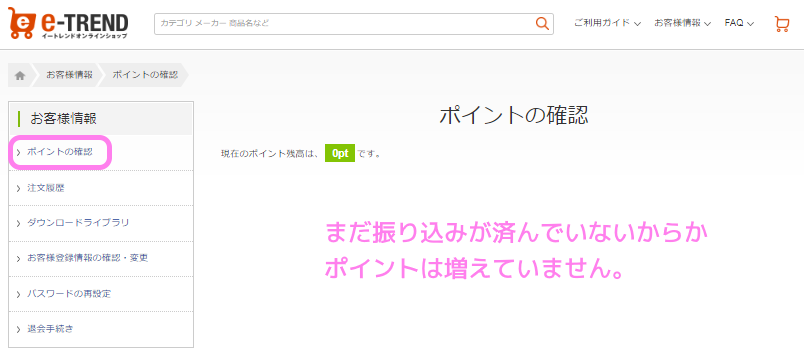
まとめ
今回は、PC、家電、カメラの通販特価販売でお馴染みのイートレンドオンラインショップ (e-TREND) で、ポイント還元を得られるように無料会員登録を済ませた後、実際に行った e-TREND でのオンラインショッピングの手順を紹介しました。
取り扱っているクレジットカードや銀行口座、代引きやコンビニ/Edy 決済の手数料についての確認方法や、注文履歴、ポイントの確認方法も紹介しました。
e-TREND の買い物が初めてという場合などに、参考にしてもらえると幸いです。
サイト Thank You!
記事一覧 → Compota-Soft-Press
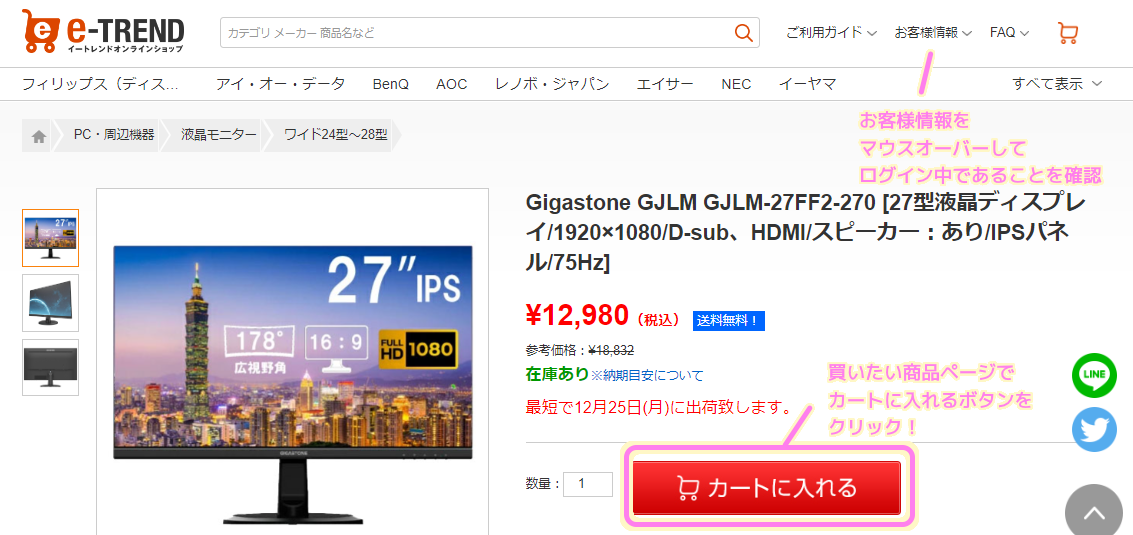
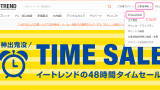


コメント